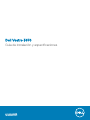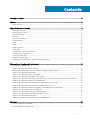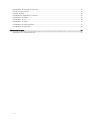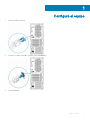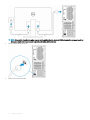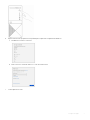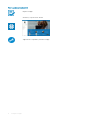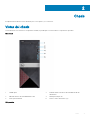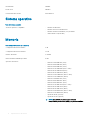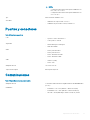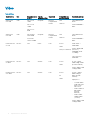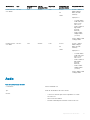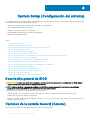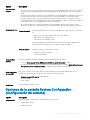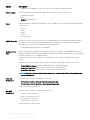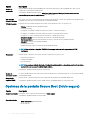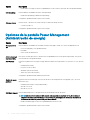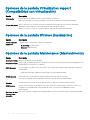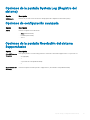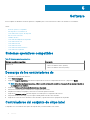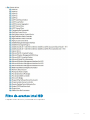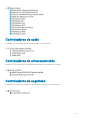Dell Vostro 3670 El manual del propietario
- Categoría
- Cuadernos
- Tipo
- El manual del propietario
El Dell Vostro 3670 es un equipo de sobremesa de alto rendimiento diseñado para satisfacer las necesidades de las pequeñas empresas y los profesionales. Con sus procesadores Intel Core de última generación, memoria DDR4 de alta velocidad y gráficos NVIDIA GeForce GTX 1650, el Vostro 3670 puede manejar fácilmente tareas exigentes como edición de vídeo, diseño gráfico y juegos.
El Dell Vostro 3670 es un equipo de sobremesa de alto rendimiento diseñado para satisfacer las necesidades de las pequeñas empresas y los profesionales. Con sus procesadores Intel Core de última generación, memoria DDR4 de alta velocidad y gráficos NVIDIA GeForce GTX 1650, el Vostro 3670 puede manejar fácilmente tareas exigentes como edición de vídeo, diseño gráfico y juegos.
































-
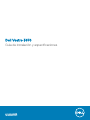 1
1
-
 2
2
-
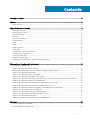 3
3
-
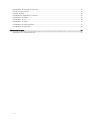 4
4
-
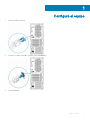 5
5
-
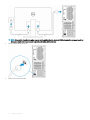 6
6
-
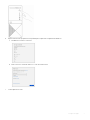 7
7
-
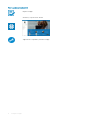 8
8
-
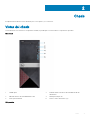 9
9
-
 10
10
-
 11
11
-
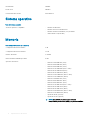 12
12
-
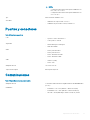 13
13
-
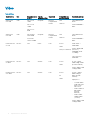 14
14
-
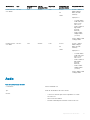 15
15
-
 16
16
-
 17
17
-
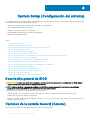 18
18
-
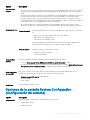 19
19
-
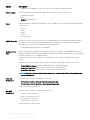 20
20
-
 21
21
-
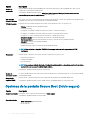 22
22
-
 23
23
-
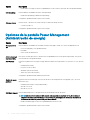 24
24
-
 25
25
-
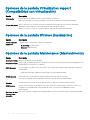 26
26
-
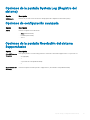 27
27
-
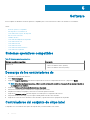 28
28
-
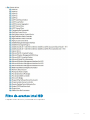 29
29
-
 30
30
-
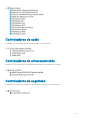 31
31
-
 32
32
Dell Vostro 3670 El manual del propietario
- Categoría
- Cuadernos
- Tipo
- El manual del propietario
El Dell Vostro 3670 es un equipo de sobremesa de alto rendimiento diseñado para satisfacer las necesidades de las pequeñas empresas y los profesionales. Con sus procesadores Intel Core de última generación, memoria DDR4 de alta velocidad y gráficos NVIDIA GeForce GTX 1650, el Vostro 3670 puede manejar fácilmente tareas exigentes como edición de vídeo, diseño gráfico y juegos.
en otros idiomas
- português: Dell Vostro 3670 Manual do proprietário
Artículos relacionados
-
Dell Vostro 3471 El manual del propietario
-
Dell Vostro 3470 El manual del propietario
-
Dell Precision 3930 Rack El manual del propietario
-
Dell Precision 3630 Tower El manual del propietario
-
Dell Precision 3630 Tower El manual del propietario
-
Dell Vostro 3671 El manual del propietario
-
Dell Precision 3450 Small Form Factor El manual del propietario
-
Dell Vostro 7590 El manual del propietario
-
Dell OptiPlex 3070 El manual del propietario
-
Dell OptiPlex 3070 El manual del propietario